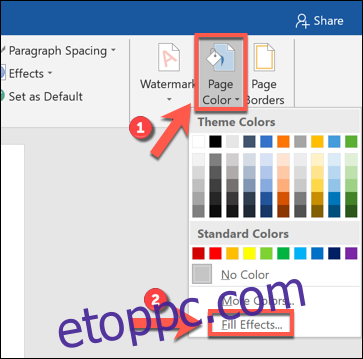A személyes tervezéshez használt felsorolásos naplóktól kezdve az összetett matematikai diagramok tervezésére szolgáló milliméterpapírig a pontrácsos papírnak számos felhasználási területe van. Ha azonban nincs kéznél, létrehozhat egy pontrácsos papírsablont a Microsoft Word programban.
A Word megkönnyíti a sablonok létrehozását mindenféle dokumentumhoz. Miután elkészítette a pontrácsos papírsablont, újra felhasználhatja, kinyomtathatja vagy megoszthatja.
Dot Grid dokumentumháttér beállítása a Microsoft Word programban
A kezdéshez nyisson meg egy új Microsoft Word dokumentumot. Kattintson a Tervezés > Oldalszín elemre a szalagon, majd a legördülő menüben válassza a „Kitöltési effektusok” lehetőséget.
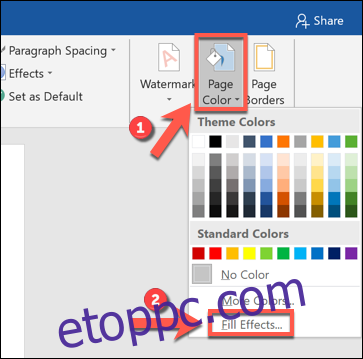
Kattintson a „Minta” elemre, hogy megtekinthesse a különböző mintákat, amelyeket a dokumentum háttereként alkalmazhat.
A pontrács effektus létrehozásához válassza a „Dotted Grid” vagy a „Large Grid” lehetőséget a második sorban. Ahogy a nevek is sugallják, ezek egy rácsban pontokkal vagy vonalakkal fedik le a dokumentum hátterét.
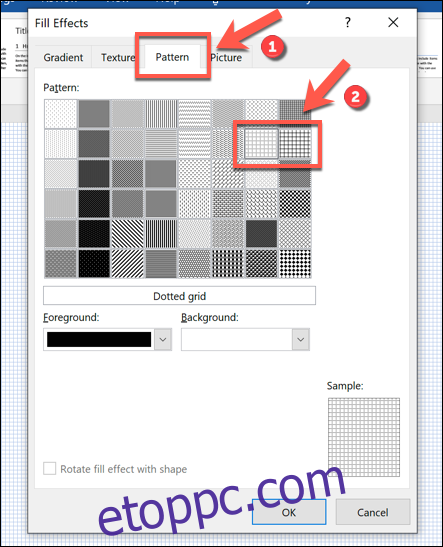
A pontrácssablon színét is kiválaszthatja. Ehhez kattintson az „Előtér” elemre, majd válasszon színt a legördülő menüből.
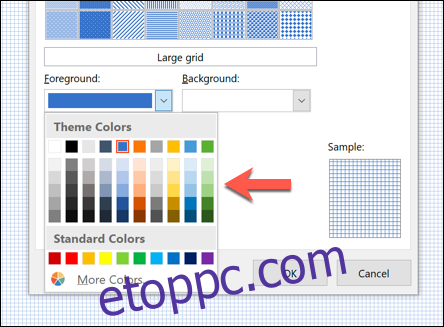
Ha elégedett a beállításokkal, kattintson az „OK” gombra a mentéshez. Ez alkalmazza a módosításokat a dokumentumban, és a pontrács kitöltési mintája minden következő oldalon megjelenik.
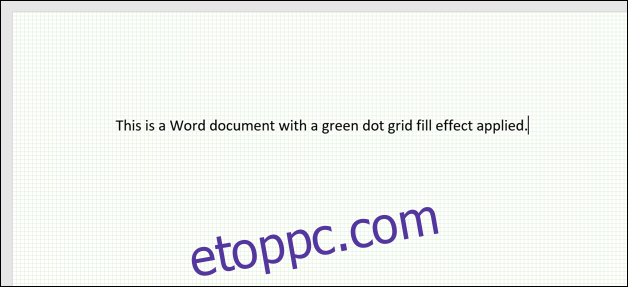
Új oldalakat adhat hozzá, vagy további módosításokat hajthat végre a sablonon, például hozzáadhat egy fejlécet vagy láblécet a nevével vagy a vállalati márkajelzéssel.
A pontrács papírsablon mentése
Mentheti a sablont Word-dokumentumként vagy sablonként, vagy PDF-ként.
Ehhez kattintson a Fájl > Mentés másként > Tallózás elemre a szalagon.
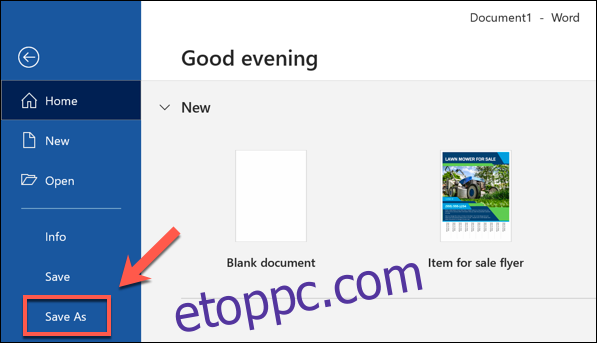
A „Mentés másként” legördülő menüből kiválaszthatja, hogyan szeretné menteni a fájlt. Ha normál Word-fájlként szeretné menteni, válassza a „Word-dokumentum (*.docx)” lehetőséget.
A sablon PDF-fájljának létrehozásához válassza a „PDF (*.pdf)” lehetőséget. Ha inkább szabványos Word-sablonként szeretné menteni a fájlt, amelyet újra felhasználhat, válassza a „Word Template (*.dotx)” lehetőséget.
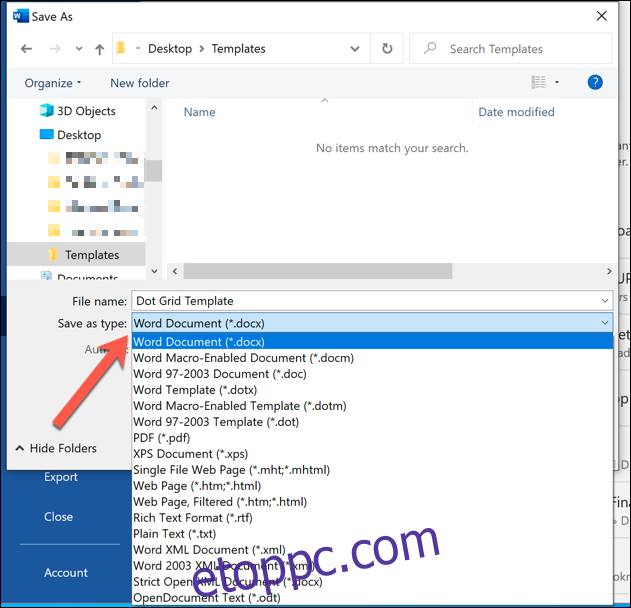
A kiválasztás után kattintson a „Mentés” gombra.